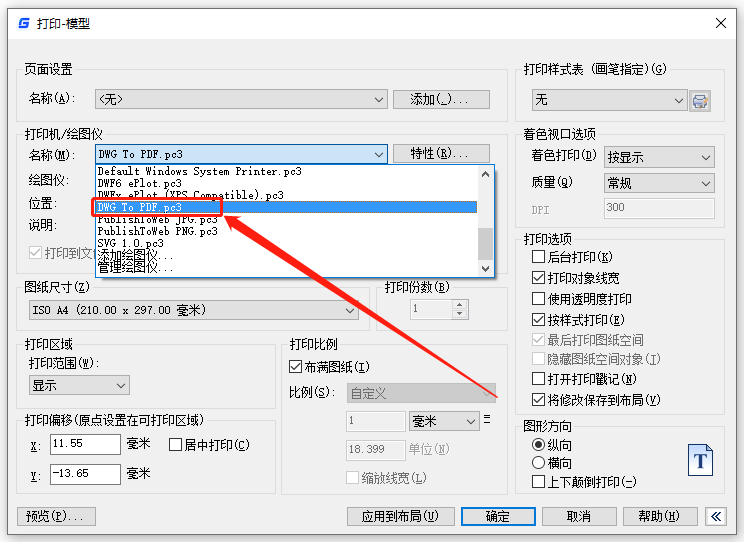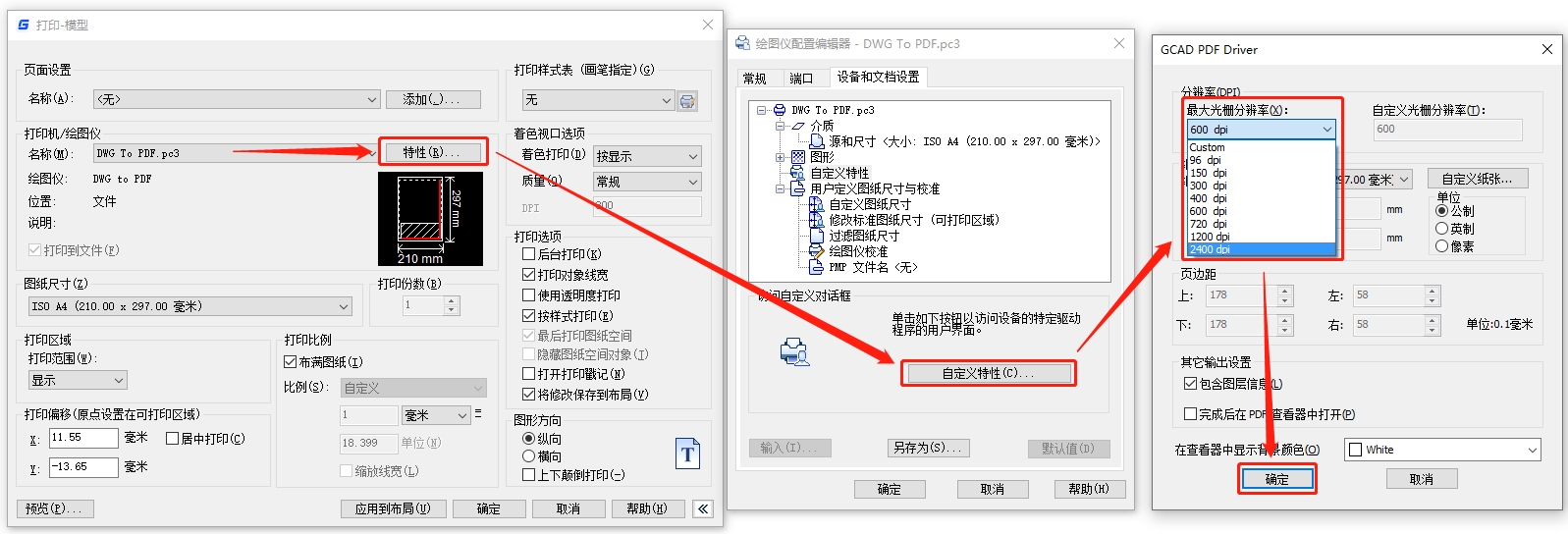| CAD转换成PDF看不清字怎么办? | 您所在的位置:网站首页 › cad打印标注文字看不清 › CAD转换成PDF看不清字怎么办? |
CAD转换成PDF看不清字怎么办?
|
众所周知,CAD软件在工程设计和制图中广泛使用,而PDF格式又是一个常用的文档格式。但是,在将CAD转PDF后,很多人会发现字体模糊不清,影响了文档的阅读和使用。那么,为什么会出现这个问题呢?今天,就和小编一起来CAD转换成PDF看不清字怎么办吧! CAD转换成PDF看不清字解决方法:1、在浩辰CAD中打开需要转换成PDF格式的图纸文件后,调用CAD打印命令 。调用方式如下: (1)在菜单栏中点击【文件】—【打印】。 (2)点击功能区中的【输出】—【打印】—【打印】。 (3)直接调用CAD打印快捷键【Ctrl+P】。 2、在调出的【打印-模型】对话框中,设置打印机名称为【dwg to pdf】。如下图所示:
3、点击【特性】按钮,接着点击【自定义特性】按钮,根据实际需求调整【最大光栅分辨率】后,点击【确定】按钮即可。如下图所示:
以上就是CAD转换成PDF看不清字的解决办法啦,无论是工程设计还是日常办公,PDF文档的使用频率越来越高。解决CAD转换成PDF后字体模糊不清的问题,不仅可以提高文档的可读性,也可以提高工作效率。 |
【本文地址】
公司简介
联系我们